win10微软商店在哪
更新时间:2024-07-20 16:01:40作者:xiaoliu
Win10电脑应用商店界面位于系统任务栏底部的开始菜单中,只需要点击开始菜单后,在弹出的选项中找到Microsoft Store即可进入应用商店界面。在这里用户可以轻松地搜索、下载和安装各种应用程序,满足自己的个性化需求。同时商店界面还提供了各种分类和推荐功能,帮助用户更快地找到自己需要的应用。无论是工作、学习还是娱乐,Win10微软商店都能为用户提供丰富多样的选择,让电脑使用变得更加便捷和愉快。
方法如下:
1.点击电脑桌面左下方的开始图标。
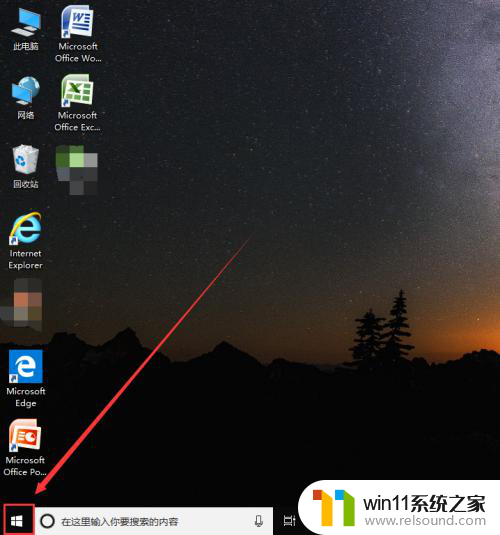
2.下拉找到M开头的应用,点击【Microsoft Store】就可以打开应用商店了。
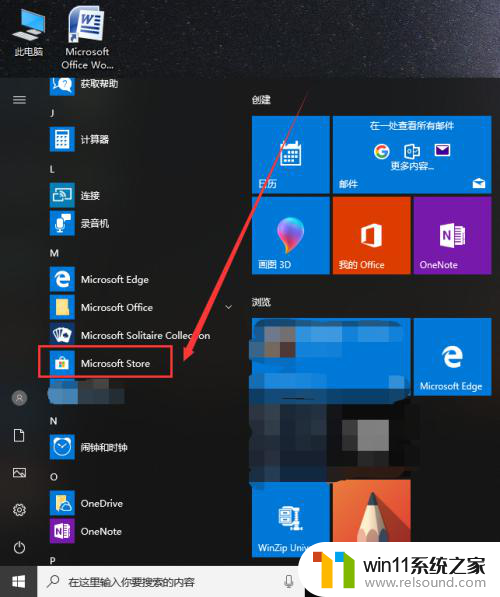
3.点击主页右上方的搜索图标,就可以搜索下载想要的应用了。
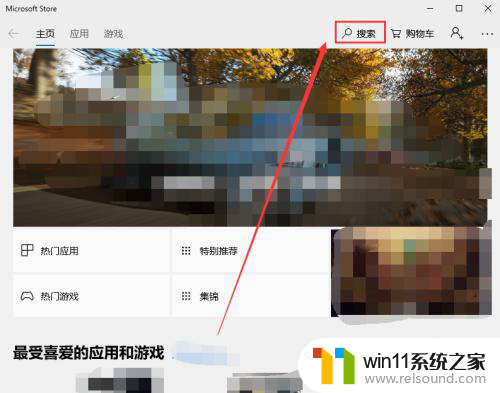
4.如果我们经常使用到应用商店的话,可以右键【Microsoft Store】。
然后点击【更多】。
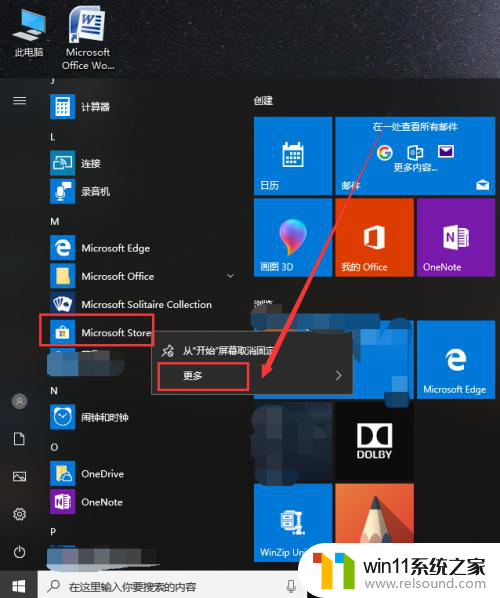
5.点击【固定到任务栏】就可以将它固定到电脑的任务栏了。
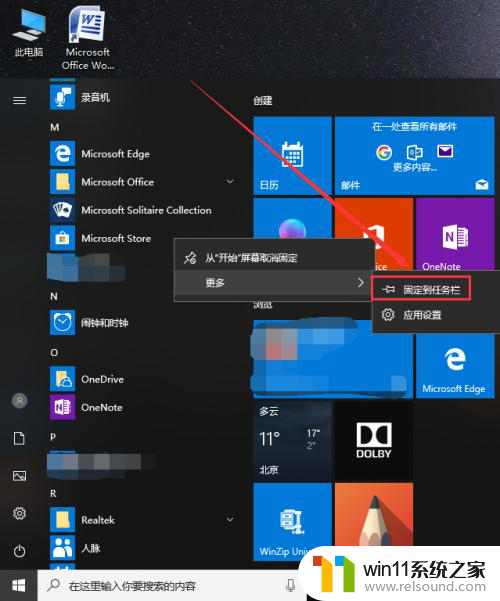
6.如图所示,下次需要使用时就可以直接点击打开了。
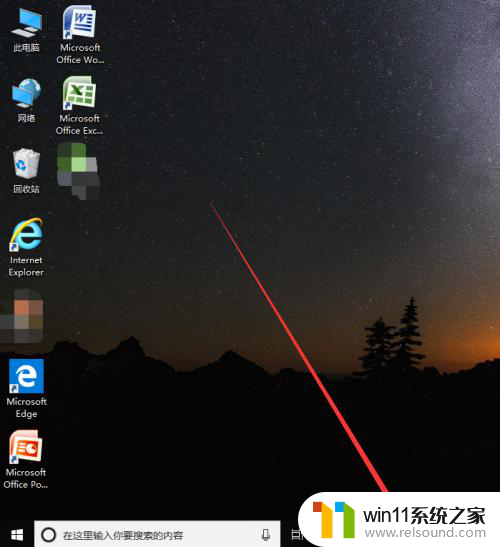
以上就是Win10微软商店的全部内容,如果你遇到同样的情况,赶紧参照小编的方法来解决吧!希望对大家有所帮助。
- 上一篇: win10怎么搜文件
- 下一篇: win10电脑c盘用户名文件夹怎么改成英文
win10微软商店在哪相关教程
- win10打开应用弹出商店怎么办 win10打开应用总是会弹出商店处理方法
- win10登陆微软账户的方法 win10如何登陆微软账户
- win10游戏存档在c盘哪个文件夹
- windows10怎么共享文件夹 windows10共享文件夹在哪里设置
- win10软件内字体大小
- win10自带远程唤醒软件
- 战地3无法在win10运行解决教程 win10战地3无法运行游戏怎么办
- win10更新后声音没了怎么办 win10更新后没声音修复方法
- 苹果双系统win10怎么截图 苹果win10双系统截屏教程
- win10查看系统开放端口的方法 win10系统开发端口如何查看
- win10不安全连接怎么设置为安全
- win10怎么以兼容模式运行程序
- win10没有wlan连接选项
- 怎么检查win10是不是企业版
- win10怎么才能将浏览过的记录不自动保存
- win10无法打开gpedit.msc
win10系统教程推荐